Instalar versões do Visual Studio lado a lado
Você pode instalar o Visual Studio num computador que tenha uma versão principal anterior ou posterior do Visual Studio já instalada.
Antes de instalar versões lado a lado, reveja as seguintes condições:
Suponha que você use o Visual Studio 2019 para abrir uma solução que foi criada no Visual Studio 2017. Mais tarde, você pode abrir e modificar a solução na versão anterior, a menos que implemente recursos específicos do Visual Studio 2019.
Suponha que você use o Visual Studio 2019 para abrir uma solução que foi criada no Visual Studio 2017 ou uma versão anterior. Talvez seja necessário modificar seus projetos e arquivos para serem compatíveis com o Visual Studio 2019. Para obter mais informações, consulte Portar, migrar e atualizar projetos do Visual Studio.
Antes de instalar versões lado a lado, reveja as seguintes condições:
Suponha que você use o Visual Studio 2022 para abrir uma solução que foi criada no Visual Studio 2017 ou Visual Studio 2019. Mais tarde, você pode abrir e modificar a solução novamente na versão anterior, a menos que implemente recursos específicos do Visual Studio 2022.
Suponha que você use o Visual Studio 2022 para abrir uma solução que foi criada no Visual Studio 2019 ou em uma versão anterior. Talvez seja necessário modificar seus projetos e arquivos para serem compatíveis com o Visual Studio 2022. Para obter mais informações, consulte Portar, migrar e atualizar projetos do Visual Studio.
Se você desinstalar uma versão do Visual Studio em um computador que tenha mais de uma versão instalada, as associações de arquivo para Visual Studio são removidas para todas as versões.
O Visual Studio não atualiza automaticamente as extensões porque nem todas as extensões são compatíveis. Você deve reinstalar as extensões do Visual Studio Marketplace ou do fornecedor de software.
Instalar edições diferentes da mesma versão principal do Visual Studio lado a lado
Cada instalação do Visual Studio deve ter uma combinação exclusiva de versão principal, edição e canal de atualização . Por exemplo, pode instalar o Visual Studio 2019 Enterprise Preview (canal de pré-visualização) junto ao Visual Studio 2019 Enterprise (canal de lançamento), o Visual Studio 2017 Professional (canal de lançamento) e o Visual Studio 2017 Professional (canal de layout personalizado).
Quando você atualiza de uma versão secundária do Visual Studio para a próxima, por padrão, o Visual Studio Installer atualiza sua instalação atual para a versão mais recente nesse canal. Por exemplo, se a Microsoft lançar a versão 16.11.24 para o canal de lançamento do Visual Studio 2019, o instalador tentará substituir sua instalação atual do Visual Studio 2019 do canal de lançamento por essa versão mais recente no mesmo canal.
Instalação manual
Você pode usar manualmente outro bootstrapper para instalar uma nova instância do Visual Studio, ou pode selecionar uma das opções no separador Disponível do Visual Studio Installer.
Para usar outro bootstrapper, pode-se baixar e executar um dos arquivos de bootstrapper do Visual Studio 2019 na página de lançamentos do Visual Studio 2019 para a edição que pretende instalar paralelamente com a sua instalação existente do Visual Studio. Se você estiver em uma organização, o administrador de TI pode criar um layout e fornecer um link para o bootstrapper nesse layout.
Usando a guia
Disponível do instalador presume que você já tenha alguma outra versão do Visual Studio instalada. Primeiro, localize o do Visual Studio Installer no seu computador e inicie-o. Depois de se atualizar, selecione a guia Disponível e instale um dos produtos oferecidos.
Cada instalação do Visual Studio deve ter uma combinação exclusiva de versão principal, edição e canal de atualização . Por exemplo, pode-se instalar o Visual Studio 2022 Enterprise Preview (canal de pré-visualização), o Visual Studio 2022 Enterprise (canal de lançamento), o Visual Studio 2019 Professional (canal de lançamento) e o Visual Studio 2019 Professional (canal de layout personalizado).
Quando você atualiza de uma versão secundária do Visual Studio para a próxima, por padrão, o Visual Studio Installer atualiza sua instalação atual para a versão mais recente nesse canal. Por exemplo, se a Microsoft lançar a versão 17.3.9 para o canal de lançamento do Visual Studio 2022, o instalador tentará substituir sua instalação atual do Visual Studio 2022 do canal de lançamento por essa versão mais recente no mesmo canal.
Instalação manual
Pode utilizar manualmente outro bootstrapper para instalar uma nova instância do Visual Studio ou pode selecionar uma das opções no separador Disponível do Instalador do Visual Studio.
Para usar outro bootstrapper, pode transferir e executar um dos ficheiros de bootstrapper do Visual Studio 2022 a partir da página de transferências do Visual Studio ou da página de versões do Visual Studio 2022 para a versão menor que pretende instalar juntamente com a sua versão atual do Visual Studio.
Usando a guia
Disponível do instalador presume que você já tenha alguma outra versão do Visual Studio instalada. Primeiro, localize o do Visual Studio Installer no seu computador e inicie-o. Depois de se atualizar, selecione a guia Disponível e instale um dos produtos oferecidos.
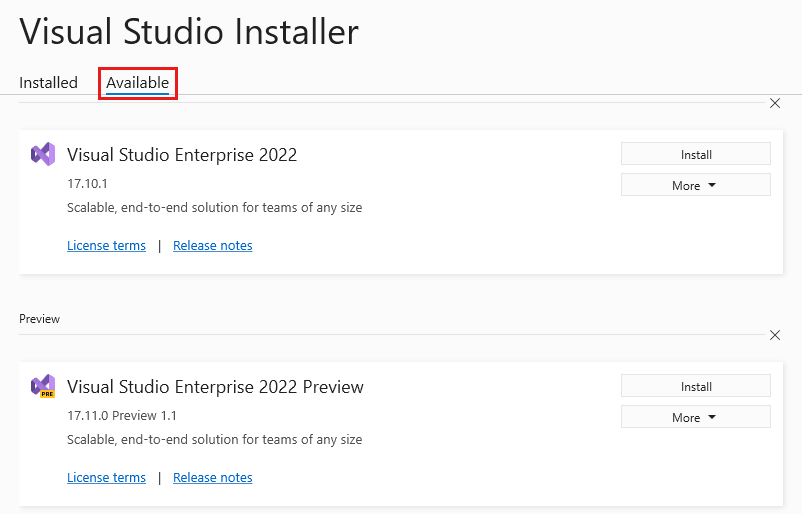
Em seguida, siga as etapas para selecionar os componentes necessários para sua instalação. Para obter mais informações, consulte Instalar o Visual Studio.
Dica
Os administradores de TI que desejem suprimir a visibilidade da guia Disponível do Visual Studio Installer ou personalizar a disponibilidade das ofertas de layout na guia Disponível podem configurar o registo do cliente e as políticas. Para obter mais informações, consulte configurar políticas para implementações corporativas do Visual Studio.
Instalação programática
Você também pode usar programaticamente um bootstrapper ou o instalador para iniciar uma nova instalação do Visual Studio. Abra uma janela do Prompt de Comando como administrador e execute um dos seguintes comandos. Especifique um novo caminho de pasta para o local de instalação. Substitua o nome do arquivo .exe pelo nome de bootstrapper apropriado para a edição do Visual Studio que você está instalando.
Para instalar usando o bootstrapper:
vs_Enterprise.exe --installPath "C:\Program Files (x86)\Microsoft Visual Studio\<AddNewPath>"
Para instalar usando o instalador que já está presente na máquina cliente:
"C:\Program Files (x86)\Microsoft Visual Studio\Installer\setup.exe" --installPath "C:\Program Files (x86)\Microsoft Visual Studio\<AddNewPath>"
Não é possível iniciar o instalador programaticamente a partir do mesmo diretório em que o instalador reside.
Versões do .NET Framework e instalações lado a lado
Os projetos Visual Basic, Visual C# e Visual F# usam a opção do
Quando se cria um projeto, pode-se especificar qual versão do .NET Framework o projeto destina na lista do .NET Framework na caixa de diálogo Novo Projeto.
Para obter informações específicas do idioma, consulte o artigo apropriado na tabela a seguir.
| Idioma | Artigo |
|---|---|
| Visual Basic | Página da Aplicação, Project Designer (Visual Basic) |
| Visual C# | Página de Aplicação, Project Designer (C#) |
| Visual F# | Desenvolver com Visual F# no Visual Studio |
| C++ | Como modificar a estrutura de destino e o conjunto de ferramentas da plataforma |
Suporte ou solução de problemas
Por vezes, as coisas podem correr mal. Se a instalação do Visual Studio falhar, consulte Solucionar problemas de instalação e atualização do Visual Studio para obter orientação passo a passo.
Aqui estão mais algumas opções de suporte:
- Use a opção de suporte de chat de instalação (apenas em inglês) para problemas relacionados à instalação.
- Comunique-nos problemas de produto usando a ferramenta Report a Problem que aparece no Visual Studio Installer e no IDE do Visual Studio. Se você for um administrador de TI e não tiver o Visual Studio instalado, poderá enviar comentários do administrador de TI.
- Sugira um recurso, acompanhe problemas do produto e encontre respostas no da Comunidade de Desenvolvedores do Visual Studio .